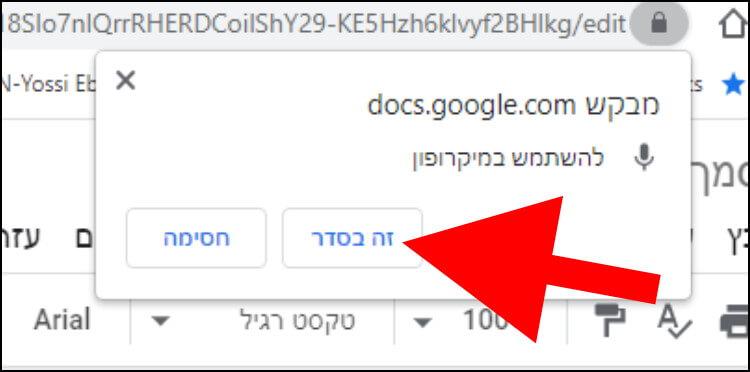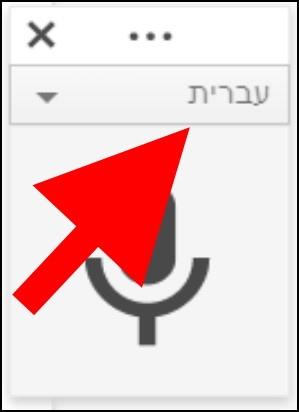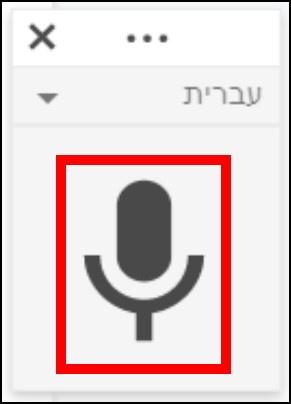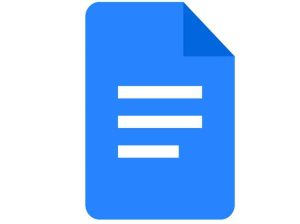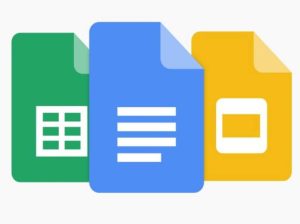הכלי המתקדם לכתיבת מסמכים מבית גוגל מציע תכונה מאוד יעילה ושימושית אשר נקראת "הקלדה קולית" (תמלול בזמן אמת). אתם מדברים בשפת האם שלכם: עברית, אנגלית, רוסית, ערבית וכו', וגוגל דוקס מקליד עבורכם את כל מה שאתם אומרים.
תכונת ההכתבה עובדת בצורה מצוינת ואפילו די מדויקת, אך יש שני חסרונות עיקריים: הראשון הוא שלא תוכלו למחוק מילים ומשפטים בעזרת דיבור, אלא תצטרכו להשתמש במקש המחיקה שבמקלדת שלכם. והשני הוא שכדי להשתמש בהקלדה קולית תהיו חייבים להיות מחוברים לאינטרנט.
לפני שתשתמשו בכלי הזה, וודאו שהמיקרופון שמחובר למחשב הנייח או זה שמובנה במחשב הנייד שלכם פועלים בצורה תקינה.
איך משתמשים בהקלדה קולית בגוגל דוקס
1. בחלון המסמך בגוגל דוקס, לחצו על האפשרות "כלים". בתפריט שנפתח, לחצו על "הקלדה קולית".
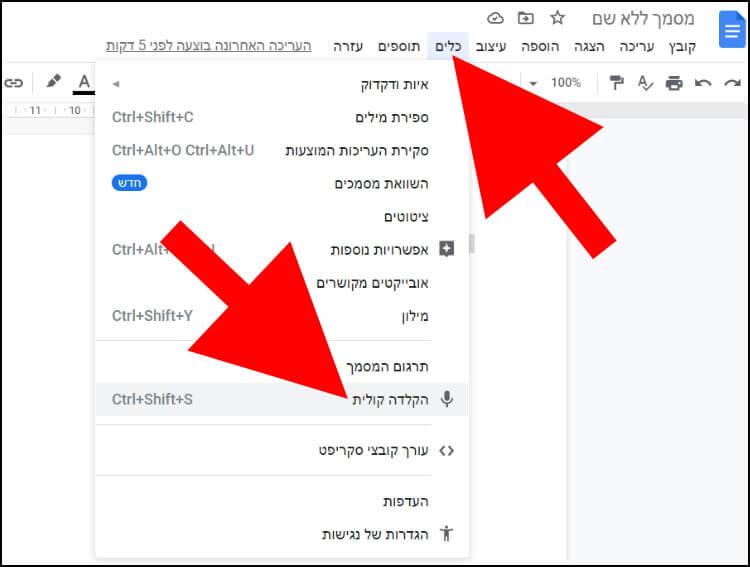
2. כעת, גוגל תבקש מכם לאשר לה להשתמש במיקרופון שלכם. לחצו על "זה בסדר" כדי להעניק לה הרשאה.
3. בתוך המסמך תיפתח חלונית קטנה ובתוכה יופיע סמל בצורת מיקרופון. לפני שתתחילו לדבר, לחצו על השפה שמופיעה מעל המיקרופון ובחרו מרשימת השפות הזמינות את השפה המועדפת עליכם.
4. לחצו על המיקרופון והמתינו עד שהצבע שלו יהפוך מאפור לאדום. לאחר מכן, תוכלו להתחיל לדבר. מומלץ לדבר בקול רם וברור ולהתקרב כמה שיותר למיקרופון.
בזמן שאתם מדברים תוכלו לראות איך גוגל דוקס מקליד את כל מה שאתם אומרים בזמן אמת. כדי להפסיק את ההקלדה הקולית, לחצו שוב על המיקרופון והמתינו שהצבע שלו יהפוך מאדום לאפור.
מדריך וידאו להקלדה קולית בגוגל דוקס
את כל מה שגוגל דוקס הקליד עבורכם תוכלו לערוך ולשמור כקובץ וורד רגיל (.docx) ולפתוח אותו באמצעות תוכנת מיקרוסופט וורד (Microsoft Word), או אפילו לשמור כקובץ PDF.